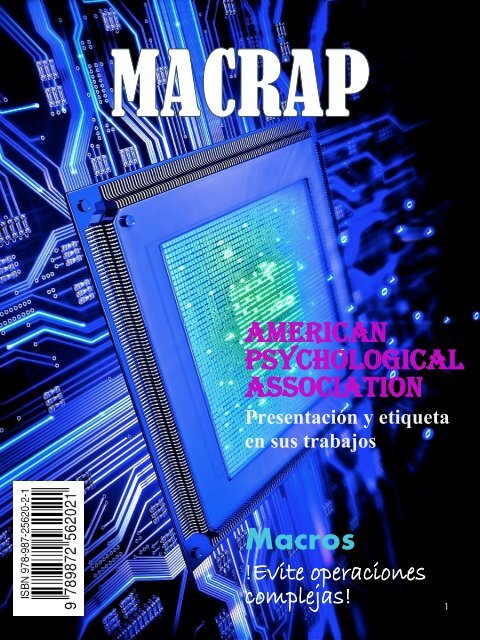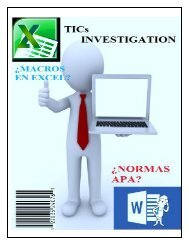You also want an ePaper? Increase the reach of your titles
YUMPU automatically turns print PDFs into web optimized ePapers that Google loves.
American<br />
Psychological<br />
Association<br />
Presentación y etiqueta<br />
en sus trabajos<br />
Macros<br />
!Evite operaciones<br />
complejas!<br />
1
2
3
4
Word es un término inglés<br />
que puede traducirse<br />
como “palabra”. Su uso en<br />
nuestra lengua, de todos<br />
modos, se vincula al nombre<br />
de un programa<br />
informático desarrollado por<br />
la compañía estadounidense<br />
Microsoft.<br />
Word, o Microsoft Word,<br />
es la denominación de<br />
un procesador de texto:<br />
es decir, de un software<br />
que permite al usuario la<br />
creación y edición de<br />
documentos de texto en<br />
un ordenador o<br />
computadora.<br />
5
6
7
Con la intención de facilitar la<br />
comprensión lectora de la<br />
literatura científicas, en el año<br />
1929, un grupo de expertos en<br />
las ciencias sociales y<br />
gerentes comerciales idearon<br />
el estilo de la Asociación<br />
Americana de Psicología<br />
(APA, según sus siglas en<br />
inglés), de acuerdo al<br />
sitio web del estilo APA.<br />
Desde entonces, la Asociación<br />
Americana de Psicología<br />
sigue modificando y<br />
perfeccionando el formato.<br />
El formato APA es una guía para todos las partes de un<br />
informe de investigación. El sitio web del estilo APA hace<br />
mención en que el formato APA provee una serie de normas y<br />
convenciones sobre puntuación y abreviación, títulos y<br />
subtítulos y la presentación de estadísticas. El formato APA es<br />
conocido por que establece pautas a seguir a la hora de citar<br />
las fuentes utilizadas en un informe de investigación.<br />
8
• 1. Ingresas al programa de Microsoft Word y en la parte<br />
superior das click sobre “Diseño de página”.<br />
• 2. Allí oprimes “Tamaño” y seleccionas “Carta” que es de<br />
(21.59 cm x 27.94 cm (8 1/2” x 11”))<br />
9
• 3. Luego de esto te diriges a “Márgenes” y allí das click sobre<br />
“Márgenes perzonalizadas”.<br />
• 4. Allí saldrá un cuadro donde tendras que configurar cada<br />
borde a 2,54 cm y al acabar das click en aceptar.<br />
10
• 5. Pasas a inicio en Word y hacia la parte derecha superior<br />
encontraras un recuadro que dice (AaBb… Normal) Daras click<br />
derecho sobre esta y seleccionas “Modificar”<br />
• 6. Saldrá un cuadro donde en la parte que dice “Formato”<br />
cambiaras el estilo de letra por “Times New Roman” y el tamaño<br />
por “12”.<br />
11
• 7. Ahora dentro de ese mismo recuadro en la parte izquierda<br />
inferior das click sobre “Formato” y allí selecciona “Párrafo”.<br />
• 8. Posterior a esto configuras la alineación por “doble”, la<br />
sangría por “Primera línea” en “0,5 cm” y el interlineado por<br />
“Doble”.<br />
12
• 9. Luego de esto se pasa a “Insertar” y allí a la derecha da click<br />
sobre “Número de página” y después en “Principio de página”.<br />
• 10. Y allí das seleccionas “Número sin formato 3”<br />
•<br />
13
14
15
• Excel es un programa del tipo Hoja de Cálculo que<br />
permite realizar operaciones con números<br />
organizados en una cuadrícula. Es útil para realizar<br />
desde simples sumas hasta cálculos de préstamos<br />
hipotecarios y otros mucho más complejos.<br />
• Excel es una hoja de cálculo integrada en Microsoft<br />
Office. Esto quiere decir que si ya conoces otro<br />
programa de Office, como Word, Access o<br />
PowerPoint… te resultará familiar utilizar Excel,<br />
puesto que muchos iconos y comandos funcionan de<br />
forma similar en todos los programas de Office.<br />
• Probablemente no te sirva de mucho saber que Excel<br />
es una hoja de cálculo, pero no te preocupes que<br />
para eso estamos aquí.<br />
• Una hoja de cálculo es un programa que es capaz<br />
de trabajar con números de forma sencilla e intuitiva.<br />
Para ello se utiliza una cuadrícula donde, en cada<br />
celda de la cuadrícula, se pueden introducir números,<br />
letras y gráficos.<br />
16
• Es el conjunto de acciones realizadas en una hoja<br />
de cálculo que quedan grabadas en Excelde<br />
forma que simplemente haciendo clic en el menú<br />
Herramientas, Macro,<br />
Ejecutar macro automáticamente se repite el<br />
proceso. Una macro nos ayuda a automatizar<br />
aquellas tareas que hacemos repetidamente.<br />
Una macro es una serie de instrucciones que son<br />
guardadas dentro de un archivo de Excel para<br />
poder ser ejecutadas cuando lo necesitemos.<br />
17
• 1.Se debe tener un tabla de datos previamente hecha.<br />
• 2. Diríjase a “Vista” en la parte superior derecha.<br />
18
• 3. De click sobre el cuadro que dice “Macros” a la derecha<br />
y allí oprima la opción “Grabar macro”.<br />
• 4.Allí aparecera un recuadro que llenara como<br />
“ANCHO_1” Y CTRL “f” y su respectiva descripción.<br />
19
• 5. Ahora selecciona una columna determinada y das click<br />
en “ancho de la columna” para modificar su tamaño.<br />
• 6. Ahí cambia el tamaño por 25.<br />
20
• 7. Ahora das click en “Detener grabación”, en las sección<br />
de “Macros”.<br />
• 8. Y En el cuadro oprima “Modificar”.<br />
21
• 9. Luego de esto verifica si dentro de los<br />
comandos se cumple la función que diste de<br />
“ancho columna”.<br />
22